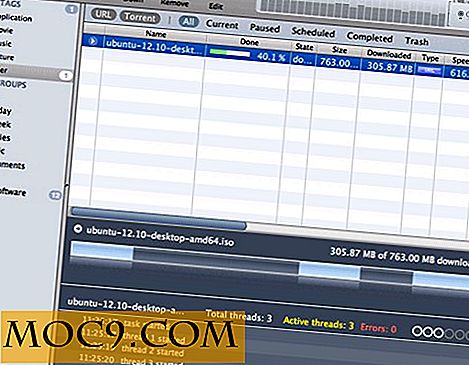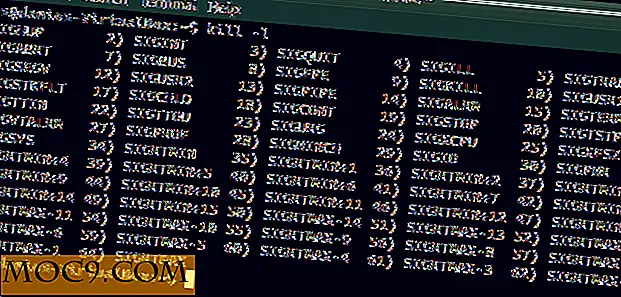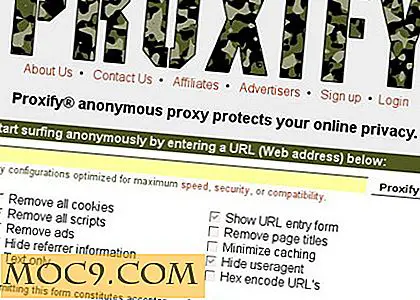10 Dolda tips och tricks för Samsung Galaxy S8
Detta är en sponsrad artikel och möjliggjord av Samsung. Det faktiska innehållet och åsikterna är de enda synpunkterna på författaren som upprätthåller redaktionellt oberoende, även när ett inlägg sponsras.
Galaxy S8 är Samsungs mest ambitiösa telefon. S8 kan skryta med att ha världens första Infinity Screen. Det har också unika förmågor som de flesta användare enkelt kan missa på. Med hjälp av dessa tips och tricks kan du enkelt förstärka din S8s roliga, funktionalitet och prestanda.
1. Ändra hem- och appgridikonstorlekarna

Du kan justera dina S8s startskärmsikonstorlekar i tre steg:
1. Tryck ner på telefonens startskärmspanel.
2. Tryck på "Startskärmens inställningar".
3. Anpassa ditt hemskärmsnät.
Du kan justera ditt hemskärmsnät till någon av följande storlekar: 4 × 5, 4 × 6 eller 5 × 5. Du kan ändra ditt App-skärmgaller till antingen 4 × 6 eller 5 × 6.
2. Ändra din iris-scanners skärmmasker

Galaxy S8s standardinställning för att låsa upp sin irisskanner är genom sin biometriska funktion, och Samsung inkluderade teckensnittsmasker som du kan använda. Så här ställer du in telefonens irisskanner:
1. Gå till appen Inställningar på din telefon och sedan på "Lås skärm och Säkerhet -> Iris-skanner."
4. Förhandsgranska skärmmasken och välj sedan "Välj masken".
Galax S8
Spara $ 150 direkt. Spara ytterligare $ 150 med kvalificerad incheckning.
3. Skapa animerade GIF-filer

Du kan enkelt skapa animerade GIF-filer med din S8 med "Smart Select Edge" -panelen. Först aktivera panelen Smart Select Edge med följande steg:
1. Öppna appen Inställningar.
2. Gå till Edge-skärmen.
3. Sedan, kantpaneler.
4. Markera alternativet "Smart Select" i den menyn.
5. Öppna appen du vill använda för att skapa den animerade GIF-filen (det här kan vara en Netflix eller YouTube-app). Femton sekunder är den maximala tiden för att göra din animerade GIF.
När du har spelat upp videoklippet, dra i panelen Kant från kanten på telefonens skärm. Bläddra till "Smart Select" -panelen. Peka på animeringsknappen och ett resizable fönster visas på skärmen (som visas i bilden ovan). Ställ in GIF: s inspelningskvalitet - 10 MB motsvarar hög kvalitet, men 4 MB är standard.
4. Anpassa skärmen "Always On"

Galaxy S8: s alltid på displayen håller telefonen i låg strömläge. I det låga energiläget visar S8-skärmen sitt datum, appmeddelanden, tid och media kontroller.
1. Gå till Inställningar, sedan "Lås skärm och säkerhet -> Alltid på displayen."
2. I menyn kan du justera klockans layout, fotobakgrunder och färger. Du kan även styra tidsdisplayen där.
5. Kantpanel kontroller

Du kan anpassa S8: s kantpaneler. Så här aktiverar eller avaktiverar du kantpanelen:
1. Gå till appen Inställningar.
2. Sedan till Edge-skärmen.
3. Välj På eller Av.
Du kan aktivera och ställa in telefonens kantpanel till vänster eller höger sida av telefonen. Så här konfigurerar du Edge Panel:
1. Öppna skärmen Edge.
2. Tryck på kugghjulsikonen (inställningar för kantpanelen).
3. Tryck på ikonen för tre prickar för att öppna "Fler alternativ".
4. Tryck på "Hantera inställningar".
5. Ändra positionen till vänster eller höger efter önskemål. Du kan också justera vibration, storlek och transparens på menyn "Hantera inställningar".
6. Ändra Apps-skärmen och startskärmens inställningar

Du kan ta bort applådan och visa alla appar på telefonens startsida eller vända om den här inställningen. Följ dessa steg:
1. Tryck länge på startskärmen.
2. Tryck på inställningarna på startskärmen.
3. Gå till startskärmens layout.
4. Välj mellan följande alternativ: Hem och Apps-skärm och Startskärm bara. Om du bara väljer Startskärm visas alla dina appar på startskärmen. applådan tas bort.
7. Eliminera de svarta staplarna på sidan av din skärm

Bildförhållandet för Samsung S8 är 18, 5: 9, men de flesta appar och video är 16: 9. Med hjälp av telefonens helskärmsläge elimineras de svarta staplarna på sidan - de svarta staplarna beror på skillnaden i bildförhållanden.
Kanten-till-kant Infinity-skärmen på S8 ger en rik och uppslukande upplevelse. Gör appar på helskärm:
1. Gå till appen Inställningar.
2. Klicka på Visa och öppna "Full-screen" -apparna. Från denna plats kan du aktivera eller inaktivera helskärmen.
DeX Station
Med Samsung DeX Station kan du göra din Galaxy S8 eller Galaxy S8 + till en sann desktop PC-upplevelse.
8. Håll din hemskärm organiserad

Appar som du hämtar från Play Butik lägger automatiskt till en ny ikon på startskärmen. Denna tillägg kan oorganisera din startsida. Du har möjlighet att stänga av automatiskt ikontillägg till startskärmen.
1. Gå till appen Google Play Butik.
2. Peka på ikonen för tre parallella horisontella linjer (längst upp på skärmen).
3. Gå till Inställningar.
4. Avmarkera rutan för "Lägg till på startskärmen."
Hitta dina appar enkelt genom att ordna dem alfabetiskt istället för att lämna dem i den ordning de hämtades. Att göra detta:
1. Öppna applådan.
2. Tryck på de tre punkterna som visas längst upp till höger på skärmen.
3. Tryck på "Sortera".
4. Välj "Alfabetisk ordning".
9. Placera telefonen i One Hand Mode

Samsung Galaxy S8 är lätt att använda; speciellt när du använder ett handläge. Funktionen minskar skärmens storlek. Du kan ställa in ett handläge genom att följa dessa steg:
1. Gå till Inställningar -> Avancerade funktioner.
2. Öppna ett handläge.
3. När du har aktiverat kan du aktivera One Hand Mode när du trycker på Home-knappen tre gånger.
10. Aktivera Bluetooth-ljud för ljud och fingeravtryckssensor

Samsung Galaxy S8 spricker vid sömmarna med många trevliga funktioner. Det är också den första smartphone som använder Bluetooth 5.0-tekniken. Detta låter dig strömma ljud i två olika hörlursuppsättningar samtidigt. För att konfigurera:
1. Öppna "Inställningar app -> Anslutningar."
2. Slå på Bluetooth.
3. Peka på de tre prickarna längst upp till höger på skärmen och välj "Dubbel ljud".
4. Koppla ihop två uppsättningar av högtalare eller hörlurar.

Fingerensorns gest gör det möjligt att dra ner på enhetens sällsynta anpassade fingeravtrycksskanner för att dra ner anmälningsskärmen. Du kan starta Samsung Pay genom att svepa upp på fingeravtrycksskannern. Du kan ställa in det genom att gå till "Inställningar app -> Avancerade funktioner -> Fingersensurgester."
Slutsats
Forbes Gordon Kelly säger att S8 "kan vara den vackraste smartphone någonsin gjord." Ja, det kan vara - men ta inte hans ord för det. Ta reda på dig själv.